VBAでグラフを自動作成!サンプルアプリのご紹介
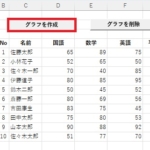
今回は、VBAでグラフを作成するサンプルアプリをご紹介します。
VBA(Visual Basic for Applications)を使用してグラフを作成することにはいくつかの利点があります。まず第一に、VBAはMicroso ...
Excel VBAで最大値と最小値のセルを自動着色!データ分析の便利なツール
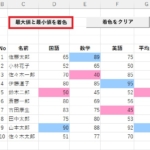
今回ご紹介する Excel VBAコードを使うと、指定したセル範囲内で最大値と最小値を見つけて、それらのセルを異なる色で自動着色することができます。最大値と最小値の自動着色により、以下の点でデータの理解と洞察の獲得が向上し、意思決定プ ...
Excel VBAでXMLデータを読み込み、データを瞬時に整理しよう!
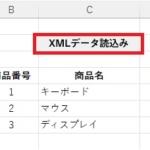
Excelは、データ処理と整理の強力なツールとして知られています。この記事では、Excel VBAを使用して、XMLデータを読み込む方法を紹介します。XMLデータは、Webからのデータ取得やデータ交換のために広く使用されており、Exc ...
「ExcelVBA」を使って「LotusNotes」 から 効率的にデータを取得する方法
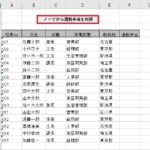
今回はノーツから通勤手当を取得する方法について紹介します。
この方法を使うと、Excel VBAを使用してLotus Notesと連携し、Notesから通勤手当のデータを取得することができます。通勤手当のデータはLotus N ...
ExcelVBAを使ってWebスクレイピングを行う

Webスクレイピングは、Webページから情報を抽出する強力な方法です。ExcelVBAを使ってWebスクレイピングを行うことで、データの自動取得、時間と労力の節約、データの正確性といったメリットがあります。手動で情報を入力する手間を省 ...
SeleniumBasicを使ってwebスクレイピングを行う
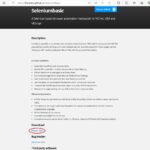
ExcelVBAでwebスクレイピングを行うには、「SeleniumBasic」というオープンソースの外部ライブラリーをインストール必要があります。また、パソコンの環境によっては、「.NET Framework3.5」を有効にする必要 ...
Excel VBAを使ったシートの保護と保護解除のサンプルアプリの説明
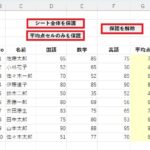
VBAを使ってシート全体の保護と特定のセルに保護をかけるメリットについて説明します。
VBAを使用することで、Excelの保護機能を自動化し、作業効率を向上させることができます。
今回ご紹介するサンプルは以下の通りです ...
Excel VBAを使用して、ファイル間でデータ不一致箇所を見つける
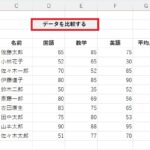
Excel VBAを使えば、複数のファイル間でデータを比較し、異なる箇所を目立つように着色することができます。この記事では、実際のサンプルアプリを紹介しながら、下記のサンプルコードの処理内容を詳しく説明します。
サンプルアプリの ...Excel VBAで「ActiveWorkbook.Path」 「ThisWorkbook.Path」コードが利用できなくなった時の対処方法
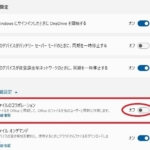
今まで、「ActiveWorkbook.Path」または「ThisWorkbook.Path」コードを使用して、開いているExcelファイルがあるフォルダーのパスを取得していましたが、突然「実行時エラー’76’: パスが見つかりません ...
VBAのFind関数とMatch関数の違いと使い方

今回はVBAのFind関数(メソッド)とMatch関数(メソッド)についてご紹介します。これらの関数はExcel VBAでデータを検索する際に非常に便利です。以下に両関数の使い方と違い、注意点、そしてメリットとデメリットについてサンプ ...